
哪吒是一个基于全志 D1的单板计算机(SBC). 此页用于集中所有关于Fedora on Nezha的信息.
在哪吒上启动Fedora的最简说明
预编译的镜像文件
我们已经为您准备好一个可以在全志 D1上直接运行的预编译Fedora镜像文件: Fedora-riscv64-d1-developer-xfce-with-esp-Rawhide-20210723-173234.n.0-sda.raw.zst
您只需要做以下操作:
解压镜像文件
unzstd Fedora-riscv64-d1-developer-xfce-with-esp-Rawhide-20210723-173234.n.0-sda.raw.zst
写入一个TF卡 (必须大于或等于16GB)
sudo wipefs -a /dev/sdX sudo dd if=Fedora-riscv64-d1-developer-xfce-with-esp-Rawhide-20210723-173234.n.0-sda.raw of=/dev/sdX status=progress bs=4M
请在烧录前一定要使用wipefs清理备份的GPT分区表,否则会出现这种问题:Architectures/RISC-V/Allwinner/zh-cn#内核无法访挂载rootfs
对于dd命令,有一个GUI工具:balena-etcher-electron,简单好用,但wipefs依然是必须在之前执行,切记!
插入TF卡并上电
- 默认是在 LCD (竖屏)上显示:
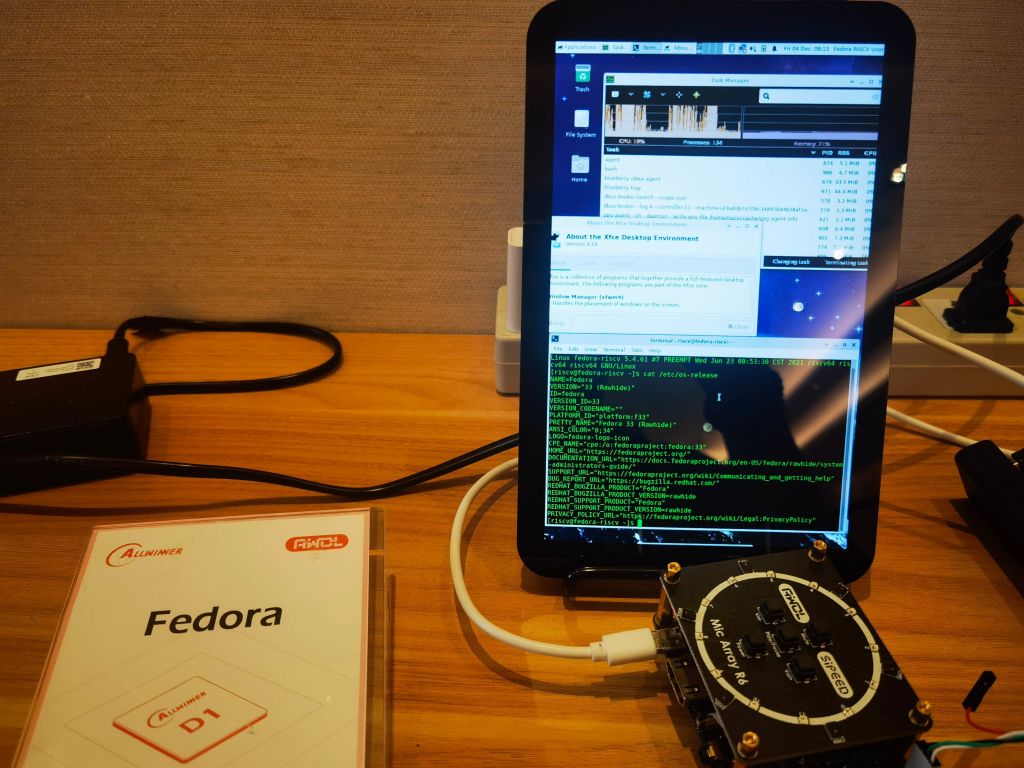
- (可选) 转换到HDMI显示器上 (仅支持 1080p 模式竖屏)
cd /sys/kernel/debug/dispdbg echo disp0 > name; echo switch1 > command; echo 4 10 0 0 0x4 0x101 0 0 0 8 > param; echo 1 > start;
可能出现的问题
内核无法访挂载rootfs
如果你出现以下启动失败的问题:
[ 9.015501] md: Waiting for all devices to be available before autodetect [ 9.039910] md: If you don't use raid, use raid=noautodetect [ 9.064235] md: Autodetecting RAID arrays. [ 9.085291] md: autorun ... [ 9.104713] md: ... autorun DONE. [ 9.126379] List of all partitions: [ 9.146691] b300 15558144 mmcblk0 [ 9.146697] driver: mmcblk [ 9.186490] b301 1048576 mmcblk0p1 1676bb7b-c349-4f5b-a48a-0f77d0cb680b [ 9.186495] [ 9.228663] b302 32 mmcblk0p2 de35d1f7-9081-4f33-8952-3bc51a4b10c6 [ 9.228668] [ 9.270932] b303 16384 mmcblk0p3 47aae416-9ac3-47dc-a4f4-8023251eaefc [ 9.270937] [ 9.313210] b304 14491119 mmcblk0p4 b93e5544-034f-41b7-b64d-1d7c2a5cfe58 [ 9.313214] [ 9.355206] No filesystem could mount root, tried: [ 9.355212] ext4 [ 9.376478] [ 9.411420] Kernel panic - not syncing: VFS: Unable to mount root fs on unknown-block(179,4) [ 9.436391] CPU: 0 PID: 1 Comm: swapper Not tainted 5.4.61 #3 [ 9.458151] Call Trace: [ 9.475929] [<ffffffe0000d6598>] walk_stackframe+0x0/0xc4 [ 9.496999] [<ffffffe0000d6838>] show_stack+0x3c/0x46 [ 9.517441] [<ffffffe000bb19f6>] dump_stack+0x24/0x2c [ 9.537749] [<ffffffe0000e1f0a>] panic+0x100/0x32a [ 9.557557] [<ffffffe000001522>] 0xffffffe000001522 [ 9.577224] [<ffffffe0000015e2>] 0xffffffe0000015e2 [ 9.596711] [<ffffffe00000173c>] 0xffffffe00000173c [ 9.616044] [<ffffffe00000105e>] 0xffffffe00000105e [ 9.635113] [<ffffffe000bc6e5a>] kernel_init+0x1c/0x100 [ 9.654494] [<ffffffe0000d4838>] ret_from_exception+0x0/0xc [ 9.674194] ---[ end Kernel panic - not syncing: VFS: Unable to mount root fs on unknown-block(179,4) ]---
说明您使用的SD卡存在GPT分区表残留,导致内核不知道如何找到rootfs。(似乎您忘记了在烧写前使用wipefs清理GPT备份分区表) 解决的办法如下:
- 将出问题的SD卡插入PC,通过gdisk清除残余的分区表,过程如下:
$ sudo gdisk /dev/sdf GPT fdisk (gdisk) version 1.0.5 Caution: invalid main GPT header, but valid backup; regenerating main header from backup! Warning: Invalid CRC on main header data; loaded backup partition table. Warning! Main and backup partition tables differ! Use the 'c' and 'e' options on the recovery & transformation menu to examine the two tables. Warning! Main partition table CRC mismatch! Loaded backup partition table instead of main partition table! Warning! One or more CRCs don't match. You should repair the disk! Main header: ERROR Backup header: OK Main partition table: ERROR Backup partition table: OK Partition table scan: MBR: MBR only BSD: not present APM: not present GPT: damaged Found valid MBR and corrupt GPT. Which do you want to use? (Using the GPT MAY permit recovery of GPT data.) 1 - MBR 2 - GPT 3 - Create blank GPT Your answer: 1 Command (? for help): p Disk /dev/sdf: 62333952 sectors, 29.7 GiB Model: Multi-Reader -3 Sector size (logical/physical): 512/512 bytes Disk identifier (GUID): 632BFA1B-F09D-42A8-82F4-5FAB32E41DC2 Partition table holds up to 128 entries Main partition table begins at sector 2 and ends at sector 33 First usable sector is 34, last usable sector is 62333918 Partitions will be aligned on 2048-sector boundaries Total free space is 37084093 sectors (17.7 GiB) Number Start (sector) End (sector) Size Code Name 2 69632 319487 122.0 MiB 0700 Microsoft basic data 3 319488 1320959 489.0 MiB 8300 Linux filesystem 4 1320960 25319423 11.4 GiB 8300 Linux filesystem Command (? for help): w Final checks complete. About to write GPT data. THIS WILL OVERWRITE EXISTING PARTITIONS!! Do you want to proceed? (Y/N): y OK; writing new GUID partition table (GPT) to /dev/sdf. Warning: The kernel is still using the old partition table. The new table will be used at the next reboot or after you run partprobe(8) or kpartx(8) The operation has completed successfully.
如果此过程中导致您的 boot0_sdcard_sun20iw1p1.bin 或者 boot_package.fex 受损,请通过以下预编译固件修复
修复SD卡中的启动固件
- 针对5.4内核
* boot0_sdcard_sun20iw1p1.bin * boot_package.fex
sudo dd if=boot_package.fex of=/dev/sdf seek=32800 bs=512 sudo dd if=boot0_sdcard_sun20iw1p1.bin of=/dev/sdf seek=16 bs=512
- 建议:先刷boot_package.fex,再刷boot0_sdcard_sun20iw1p1.bin
桌面自动息屏
XFCE桌面有自动节能息屏功能,如果需要禁用息屏,操作如下:
- 登录桌面后,菜单,applications-> settings-> XScreensaver里选disable
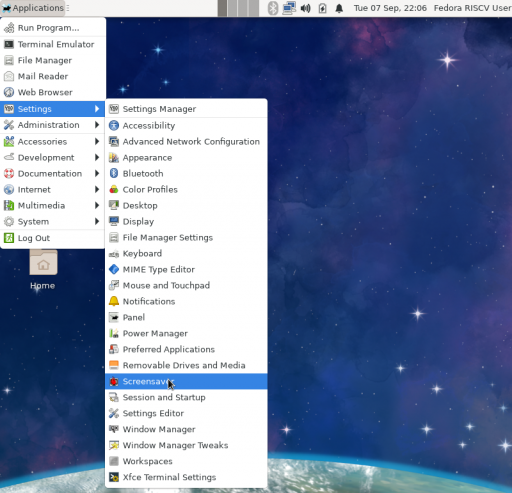
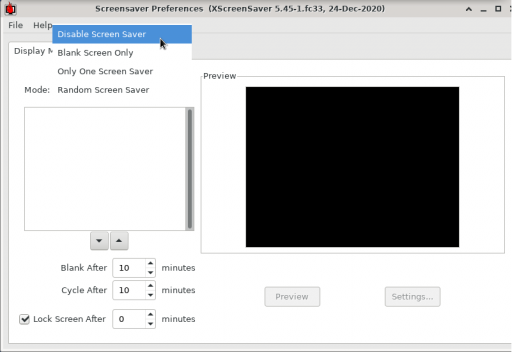
- 登录桌面后,在桌面中运行一个terminal,在其中使用 root 权限运行命令:sudo xset s 0
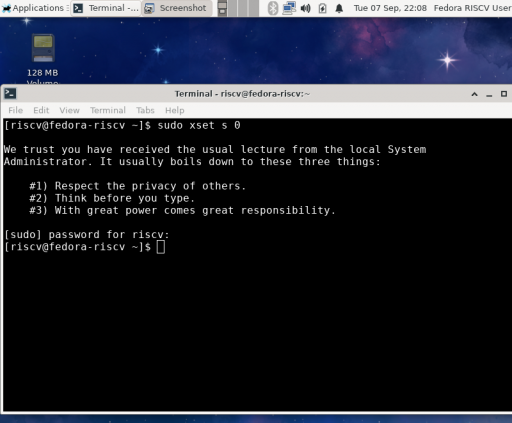
硬件信息
IP 信息
平头哥: 玄铁 C906 RISC-V
Soc 和开发板信息
全志: D1 SoC 介绍
Sunxi: D1芯片
Sunxi: 全志哪吒开发板
软件
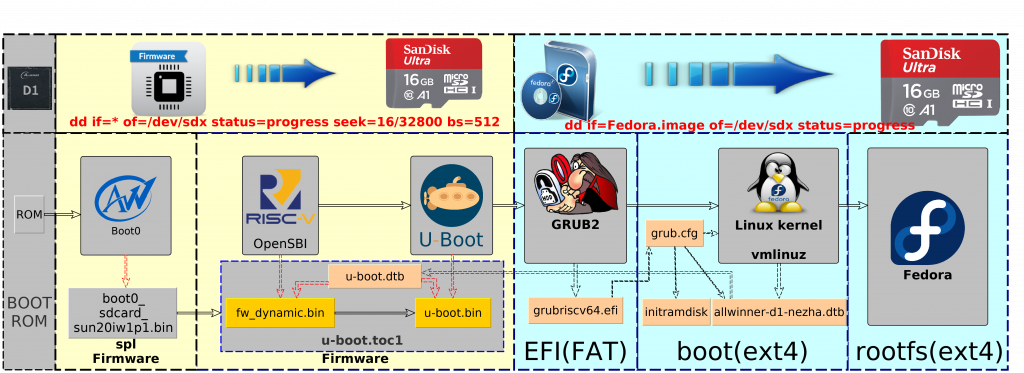
参考源码
最初源码来源
- 全志: 全志客户服务平台
为了获取源码,您需要注册并登录.
- 备选下载地址: 位于 SUNXI 网站上的 D1 资源
Smaeul的仓库
Tekkaman用于Fedora Image的仓库
固件构建顺序
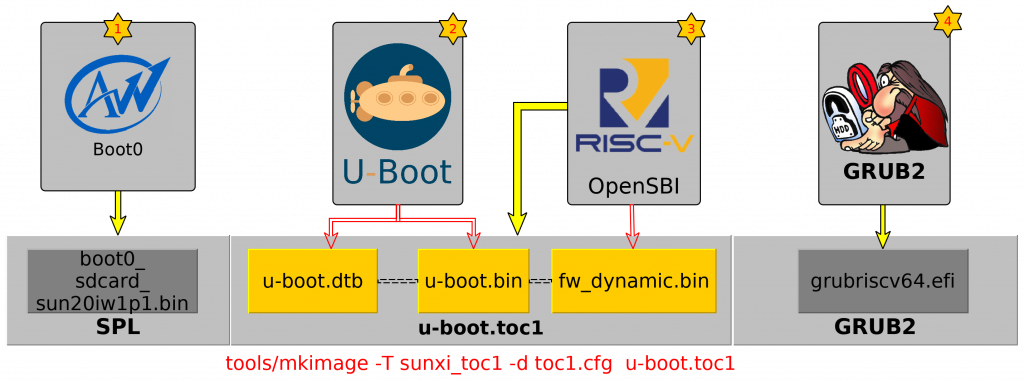
SPL(Boot0)
`boot0 或者 SPL (二级程序加载器) 是 BootROM 之后的第一个被执行的程序, 负责初始化内存控制器和加载下一级固件(来自于固态存储,闪存或者SD卡)。
使用可直接使用 Smaeul的SPL,也可以使用 Tekkaman 的fork
编译
git clone https://github.com/tekkamanninja/sun20i_d1_spl pushd sun20i_d1_spl git checkout origin/mainline make CROSS_COMPILE=riscv64-linux-gnu- p=sun20iw1p1 mmc popd
导入SD卡
pushd sun20i_d1_spl sudo dd if=nboot/boot0_sdcard_sun20iw1p1.bin of=/dev/sdX bs=512 seek=16
OpenSBI
RISC-V 开源管理者模式(Supervisor)二进制接口, 类似 arm-TF
本文主要使用 Smaeul 的补丁, 但是会 rebase 到最新的主线上游 OpenSBI, 并修复可能出现的小问题。
编译
git clone https://github.com/tekkamanninja/opensbi -b allwinner_d1 pushd opensbi CROSS_COMPILE=riscv64-linux-gnu- PLATFORM=generic FW_PIC=y make popd
最终结果中的 build/platform/generic/firmware/fw_dynamic.bin 将在下面被放入 u-boot.toc1 。
U-boot
本文主要使用 Smaeul 的补丁, 但是会 rebase 到最新的主线上游 U-boot, 并使能更多的特性并添加一些运行时的默认环境变量来自动载入 GRUB。
编译
git clone https://github.com/tekkamanninja/u-boot -b allwinner_d1 pushd u-boot make CROSS_COMPILE=riscv64-linux-gnu- ARCH=riscv nezha_defconfig make CROSS_COMPILE=riscv64-linux-gnu- ARCH=riscv menuconfig make CROSS_COMPILE=riscv64-linux-gnu- ARCH=riscv u-boot.bin u-boot.dtb popd
最终生成的u-boot.bin 的 u-boot.dtb 将在下面被放入 u-boot.toc1 中.
创建 u-boot.toc1
- 下面需要使用的配置文件 toc1.cfg 如下:
[opensbi] file = fw_dynamic.bin addr = 0x40000000 [dtb] file = u-boot.dtb addr = 0x44000000 [u-boot] file = u-boot.bin addr = 0x4a000000
- 构建命令:
首先拷贝配置文件和opensbi,连同本目录中的u-boot.dtb以及u-boot.bin一起生成 u-boot.toc1。
pushd u-boot
cp ${PATH_TO_TOC1_CFG}/toc1.cfg ${PATH_TO_OPENSBI}/fw_dynamic.bin .
tools/mkimage -T sunxi_toc1 -d toc1.cfg u-boot.toc1
popd
导入 u-boot.toc1 到 SD 卡中
pushd u-boot sudo dd if=u-boot.toc1 of=/dev/sdX bs=512 seek=32800
GRUB for RISC-V
请仓库这个页面来编译GRUB2 for RISCV: Architectures/RISC-V/GRUB2
你可以通过上面的页面编译出一个 grubriscv64.efi 。然后将其放入SD卡EFI分区中的EFI/目录。.
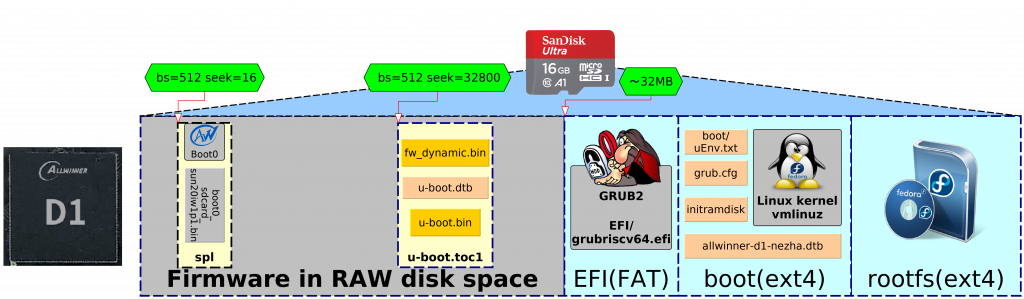
一些位于boot分区中范例文件:
/boot/uEnv.txt 目的在于让u-boot自动执行加载GRUB2并跳入执行的步骤。
bootcmd=load mmc 0:2 0x58000000 /EFI/fedora/grubriscv64.efi; bootefi 0x58000000 bootcmd_mmc0=devnum=0; run mmc_boot
/grub.cfg
GRUB的启动配置文件,和普通PC机类似。
set default=0
set timeout_style=menu
set timeout=3
set debug="linux,loader,mm"
set term="vt100"
menuentry 'Fedora vmlinux-5.15.0-rc1' {
linux /vmlinuz-5.15.0-rc1 earlyprintk=sunxi-uart,0x02500000 console=ttyS0,115200 console=tty0 loglevel=8 root=/dev/mmcblk0p4 selinux=0 rhgb LANG=en_US.UTF-8
devicetree /sun20i-d1-nezha.dtb
initrd /initramfs-5.15.0-rc1.img
}
针对哪吒 D1 的 Linux 内核 (正在开发中)
本项目使用了来自Smaeul/郭任(平头哥)/全志软件工程师的补丁,使能Fedora需要的了尽可能多的特性,并可能让主线可能 to the latest upstream kernel master branch.
重点参考
Fedora 内核 正在开发中
注意: 此内核还在开发中,目标是尽量和主线 Fedora 的配置匹配,以方便构建RPM包以及和Fedora文件系统一起工作
为 D1 编译内核
导出源码
git clone https://github.com/tekkamanninja/linux.git pushd linux git checkout origin/allwinner_nezha_d1_devel popd
配置
pushd linux make CROSS_COMPILE=riscv64-linux-gnu- ARCH=riscv nezha_fedora_defconfig make CROSS_COMPILE=riscv64-linux-gnu- ARCH=riscv menuconfig popd
(交叉)编译 并将其安装到合适的位置
# RISCV_ROOTFS_BOOT 是 SD 卡中 boot 分区的挂载点
# RISCV_ROOTFS_BOOT=/run/media/../boot
# RISCV_ROOTFS 是 SD 卡中 Fedora rootfs 分区的挂载点
# RISCV_ROOTFS=/run/media/../rootfs
pushd linux
make CROSS_COMPILE=riscv64-linux-gnu- ARCH=riscv
make CROSS_COMPILE=riscv64-linux-gnu- ARCH=riscv INSTALL_PATH=${RISCV_ROOTFS_BOOT} zinstall
make CROSS_COMPILE=riscv64-linux-gnu- ARCH=riscv INSTALL_MOD_PATH=${RISCV_ROOTFS} modules_install
popd
如何为 D1 编译 RPM 包
借助 QEMU 使用 rpmbuild 命令编译
- 在RISC-V QEMU 上启动 Fedora:
- 准备目录树: 将 spec file 放入 /rpmbuild/SPECS 并将所有的源码文件放入 /rpmbuild/SOURCES
- 然后通过 rpmbuild 编译RPM包:
#From spec file $ rpmbuild -ba ~/rpmbuild/SPECS/pakcage.spec
- 当然,您也可以通过现有的SRPM编译RPM包:
#'''OR''' to build from an existing SRPM file: $ rpmbuild -ra package.src.rpm
使用SPEC文件的方法比较适合开发调试阶段的代码和RPM包,使用现有SRPM包的方法比较适合单纯的RPM包重新编译。
使用 mock 和 Qemu 用户空间模式(usermode)
我们可以在 x86_64 系统上借助 mock 和 Qemu 用户空间模式(usermode) 编译 RISC-V 的 RPMS 包 。[正在总结整理中]
如何创建你自己的 Fedora Remix Image
如何将 D1 作为 Koji Builder
如果我们已经部署了一个 koji hub(例如 openkoji 和 oepkg),然后我们添加 Nezha D1 作为新的 koji builder.
效果如以下页面所示,我们已经尝试添加了Nezha D1 作为 koji builder,并测试了编包:
您可按照以下简单的流程:
- 前提条件: koji CA 证书和 builder 认证证书,必须由 koji hub 的管理员提供。
- 安装必要的软件包
# dnf install koji-builder
- 调整 /etc/kojid.conf 中关键的配置
- server=<koji hub XMLRPC server URL>
- topurl=<koji HTT file share URL>
- allowed_scms=<SCM repo rules>
- cert=<builder certificate>
- serverca=<koji CA certificate>
- 信任 koji hub 的 CA 证书
cp koji_ca_cert.crt /etc/pki/ca-trust/source/anchors/ update-ca-trust
- 在 koji hub 中添加 Builder,必须由 koji hub 的管理员操作。
koji add-host <hostname> riscv64 # *hostname* 必须和证书中的一致
- 使能并启动 kojid
systemctl enable --now kojid
- 验证 koji builder 是否在线,必须由 koji hub 的管理员操作:
koji list-hosts # 初始化后: 新添加的 builder状态在列表中应该是 ready(就绪/待命) .
- 注意:* builder 需要最少 8GiB 的空闲磁盘空间在 /var/lib/mock 中,否则不会进入 ready(就绪/待命)状态。且不支持将 NFS 网络存储挂载到 /var/lib/mock 中。 所以在 builder 中使用高容量 SD 卡,并 resize 跟文件系统到整个SD卡的空闲空间是必要条件。
